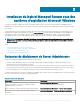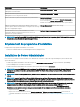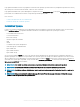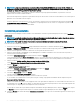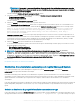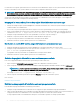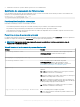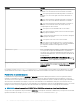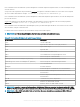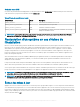Install Guide
REMARQUE : Pour annuler le processus d’installation, cliquez sur Annuler. Les modications que vous avez apportées
sont alors annulées. Si vous cliquez sur Annuler en cours d’installation, le processus peut ne pas s’annuler correctement
et l’installation peut être incomplète.
La boîte de dialogue Sélection du type de messagerie d’alerte s’ache.
11 Sélectionnez l’une des options suivantes dans la boîte de dialogue Sélection du type de messagerie d’alerte.
• Format de message optimisé (recommandé)
• Format de message traditionnel
La boîte de dialogue Prêt à installer le programme apparaît.
12 Cliquez sur Installer pour installer les fonctionnalités logicielles sélectionnées.
L’écran Installation de Server Administrator ache l’état et la progression des fonctionnalités logicielles en cours d’installation. Une
fois les fonctionnalités sélectionnées installées, la boîte de dialogue Assistant Installation terminé s’ache avec le message suivant :
iDRAC is an out-of-band management system that allows system administrators to monitor and
manage PowerEdge Servers and other network equipment, remotely. iDRAC works regardless of
Power status and operating system functionality. For more information, visit http://
pilot.search.dell.com/iDRAC.
iDRAC Service Module (iSM) est un service logiciel léger qui intègre mieux les fonctions associées au système d’exploitation avec le
contrôleur iDRAC et peut être installé sur les serveurs Dell EMC PowerEdge de 12e génération et ultérieures. iSM a un impact moindre
sur la mémoire et le processeur que les agents intrabande tels que Dell EMC OpenManage Server Administrator (OMSA), étendant
ainsi la gestion du contrôleur iDRAC aux systèmes d’exploitation hôtes pris en charge.
13 Cliquez sur Terminer pour quitter l’installation de Server Administrator.
Si vous êtes invité à redémarrer le système, sélectionnez l’une des options de redémarrage suivantes pour pouvoir utiliser les services
du logiciel Managed System installés :
• Oui, redémarrer le système maintenant.
• Non, je redémarrerai le système plus tard.
REMARQUE
: Si vous avez sélectionné Remote Enablement lors de l’installation, le message d’erreur A provider,
WinTunnel, has been registered in the Windows Management Instrumentation namespace ROOT\dcim
\sysman to use the LocalSystem account. This account is privileged and the provider may cause
a security violation if it does not correctly impersonate user requests. est consigné dans le journal
des événements Windows. Vous pouvez ignorer ce message et poursuivre l’installation.
Liens connexes :
Récupération d’un système en cas d’échec de l’installation
Réalisation d'une installation automatique du logiciel Managed System
Le programme d'installation de Systems Management comprend une option d'Installation typique et une option d'Installation
personnalisée pour la procédure d'installation automatique.
L'installation automatique permet d'installer Server Administrator sur plusieurs systèmes simultanément. Vous exécutez l'installation
automatique en créant un progiciel qui contient les chiers logiciels de système géré nécessaires. L'option d'installation automatique fournit
également diérentes fonctionnalités qui vous permettent de congurer, vérier et acher des informations sur les installations
automatiques.
Le progiciel d'installation automatique est distribué aux systèmes distants à l'aide d'un outil de distribution de logiciel fourni par un éditeur de
logiciels indépendant (Independent Software Vendor, ISV). Une fois le progiciel distribué, le script d'installation s'exécute pour installer le
logiciel.
Création et distribution du progiciel d'installation sans assistance type
L'option d'installation sans assistance Conguration type utilise le DVD Dell EMC Systems Management Tools and Documentation en tant
que progiciel d'installation sans assistance. La commande msiexec.exe /i <SysMgmtx64>.msi /qn accède au DVD pour accepter
Installation du logiciel Managed System sous des systèmes d'exploitation Microsoft Windows
25